手机文件选页打印怎么设置
日期: 来源:机蟹游戏
在日常生活中,我们经常会遇到需要打印文件的情况,而现在手机已经成为我们生活中不可或缺的工具之一,如何利用手机来实现文件选页打印呢?如何将手机与打印机连接起来,实现便捷的打印功能呢?在这篇文章中我们将带您了解手机文件选页打印的设置方法,以及如何使用手机连接打印机,让您的打印工作更加高效便捷。愿本文能为您提供一些帮助和指导。
如何用手机连接打印机
步骤如下:
1.首先确定自己旁边有可以正常使用的打印机,打开打印机电源。大多数打印机都是支持手机打印的。

2.在手机上打开需要打印的文件或图片,点击右上角的“...”。

3.在弹出的操作界面,选择“打印”。
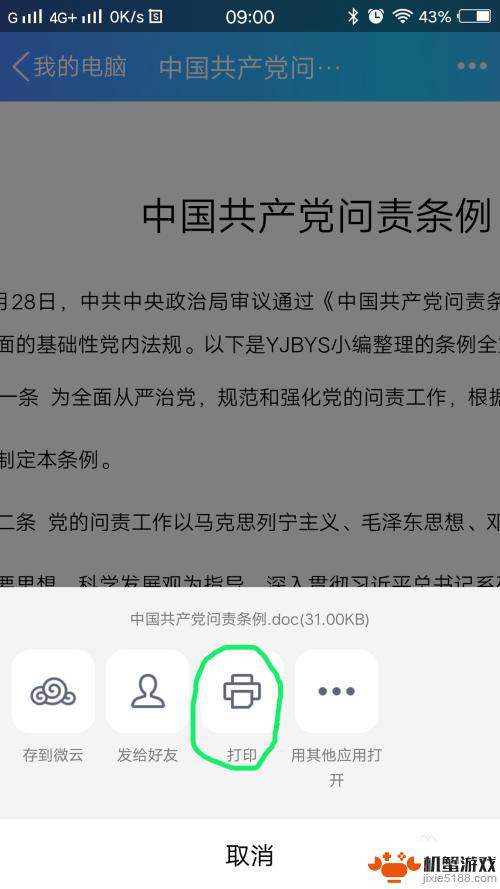
4.进入“打印选项”界面,点击“打印机”。选择你准备使用的打印机相应的型号(具体型号可以在打印机上找到)。
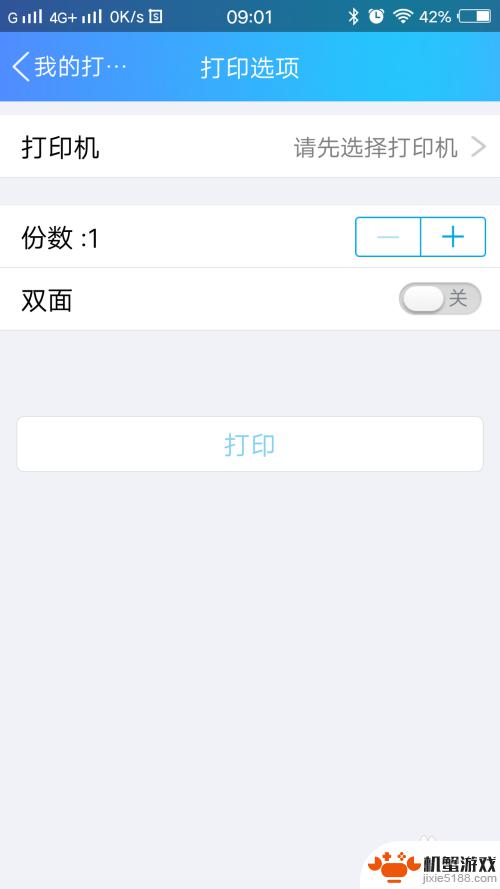
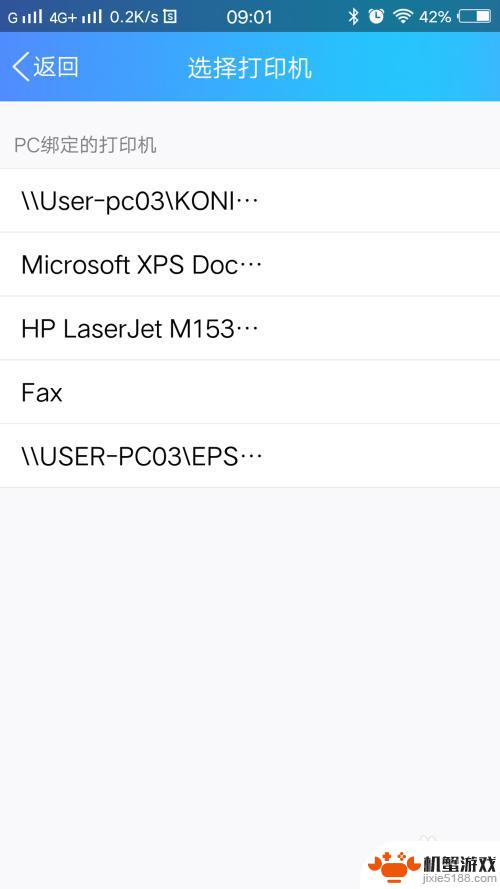
5.选择好后,会在“打印选项”界面显示打印机的型号。
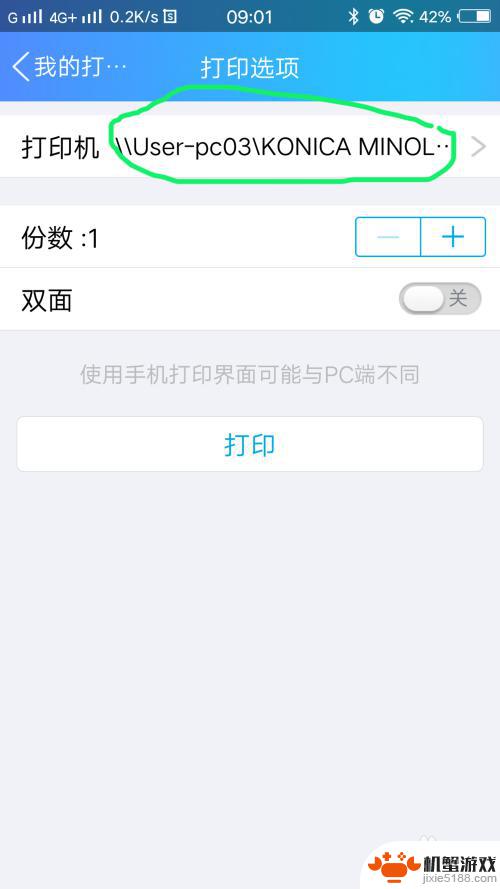
6.在“打印选项”界面,可以进行简单的设置,根据你的需要设置好份数和单双面。设置好后点击打印。
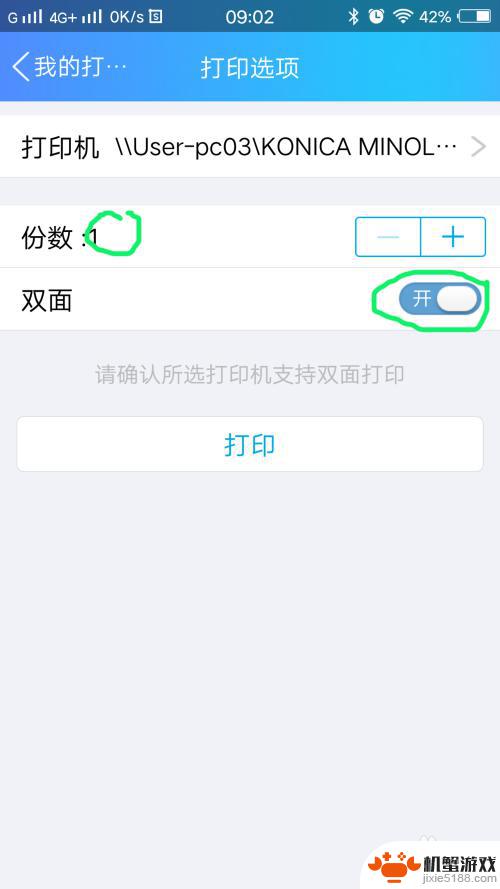
7.手机上的数据会自动传输至打印机,显示“已发送至打印机”后。文件就会被打印出来了。
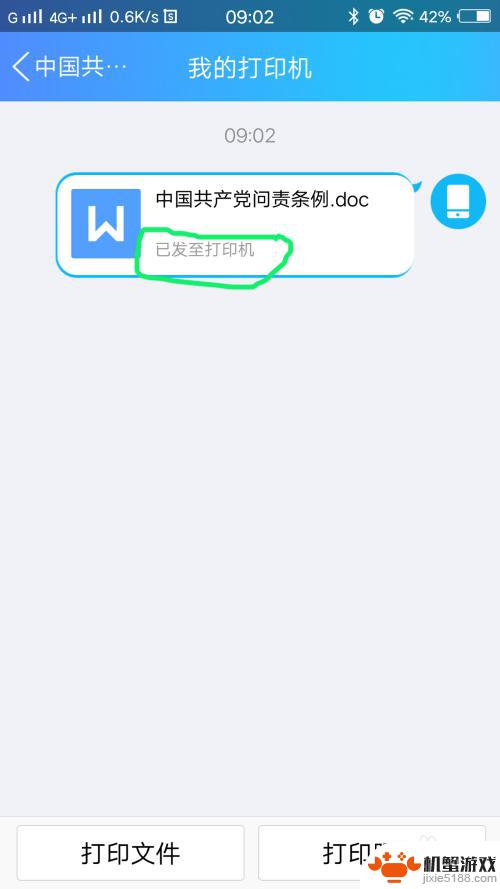
以上就是手机文件选页打印怎么设置的全部内容,有出现这种现象的小伙伴不妨根据小编的方法来解决吧,希望能够对大家有所帮助。












